用了这么久的华为手机,今天才发现它非常好用的扫描功能,纸质文件只需要轻松用手机扫一扫就能秒变电子稿了,以前还傻傻跑去打印店扫描,真的是太傻啦~
接下来就一起来看看华为手机自带的逆天扫描功能吧!
一、华为扫描仪
1.扫描文件
首先我们可以先下滑华为手机的菜单栏,然后点击【扫描文件】,就可以进入扫描的页面, 然后把摄像头对准你的纸质文件进行拍照,接着点击【文字识别】的按钮,就可以把文字提取出来啦~
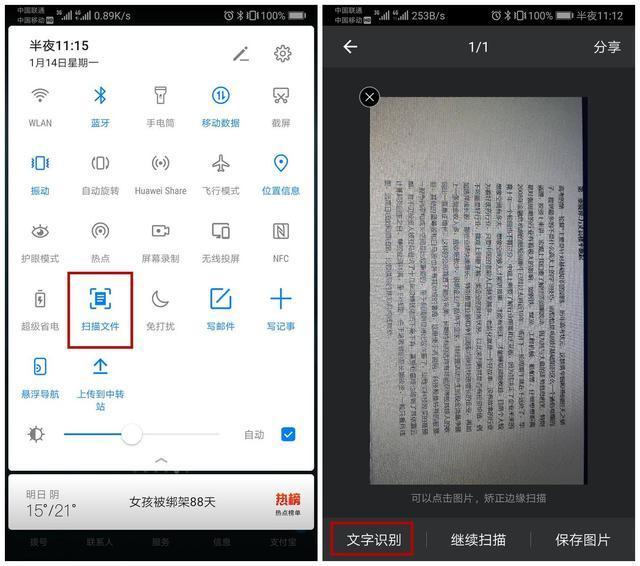
2.文档校正
文档校正这个功能也是华为非常好用的功能,在相机里的模式里找到【文档校正】点击进入拍摄,拍摄成功后会自动帮助你校正,生成图片出来。
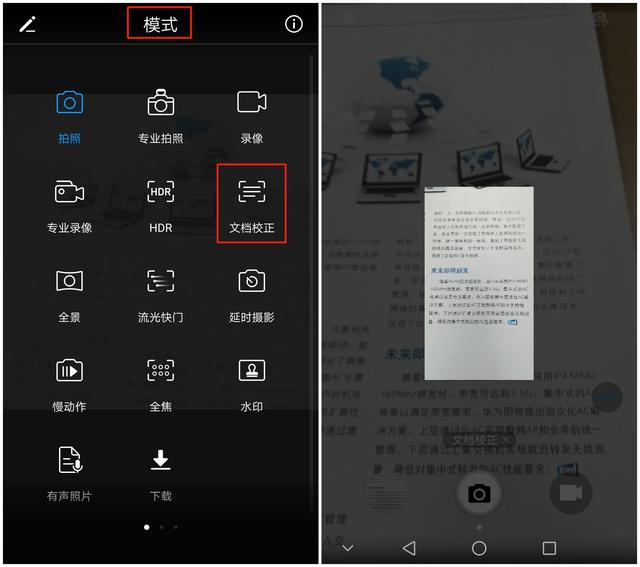
然后你再进入到图片里面,点击【更多】-【打印或生成PDF】,然后这里我们选择【保存为PDF】,就可以把校正后的图片成功生成PDF文件出来啦~
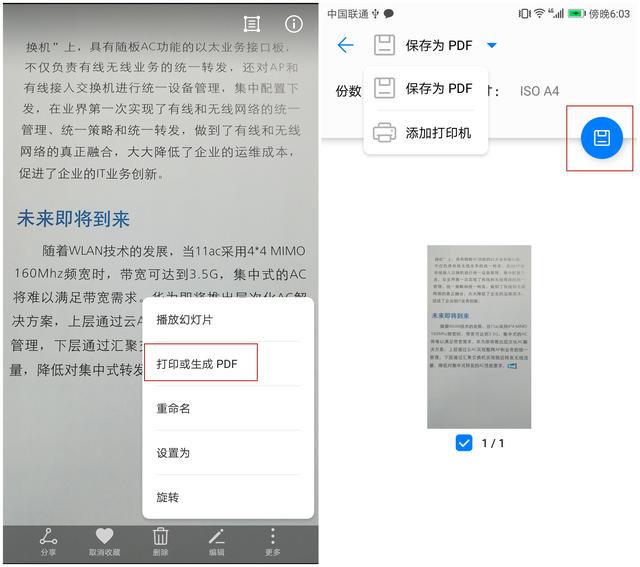
二、PDF转换
那么平时的一些PDF文件是没办法编辑的,是不是很苦恼呢?今天就来教大家一招,轻松把PDF转换成可编辑的Word文档。
1.具体亮点
首先我们可以在微信找到一款PDF转Word小程序,这里以【迅捷PDF转换器|PDF转Word】小程序为例,这是一款操作简单,一键完成转换的小程序,不用下载,用完即走哦!
2.操作步骤
(1)首先我们进入小程序,然后选择好要转换的Word格式,然后点击【上传本地文件】,导入需要转换的PDF文件,然后点击【开始转换】。
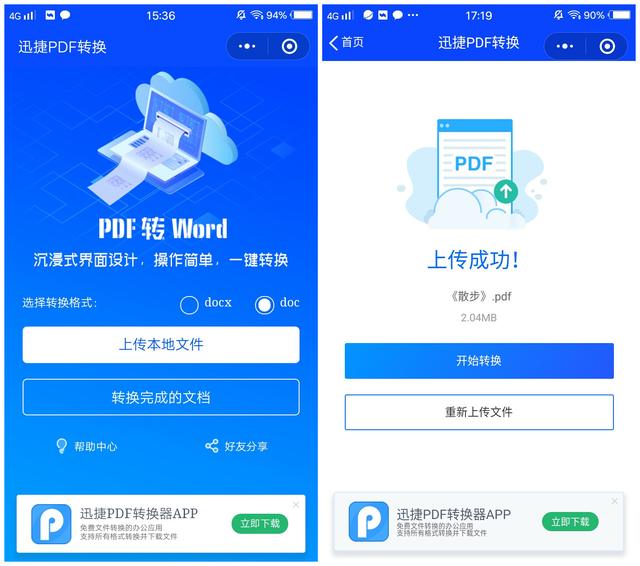
(2)稍等片刻之后显示转换成功,这时候你可以直接查看文档,如果需要文件的话可以点击【复制链接】然后在浏览器中打开进行下载即可。转换后的文件会进行储存哦,不怕下次找不到啦!
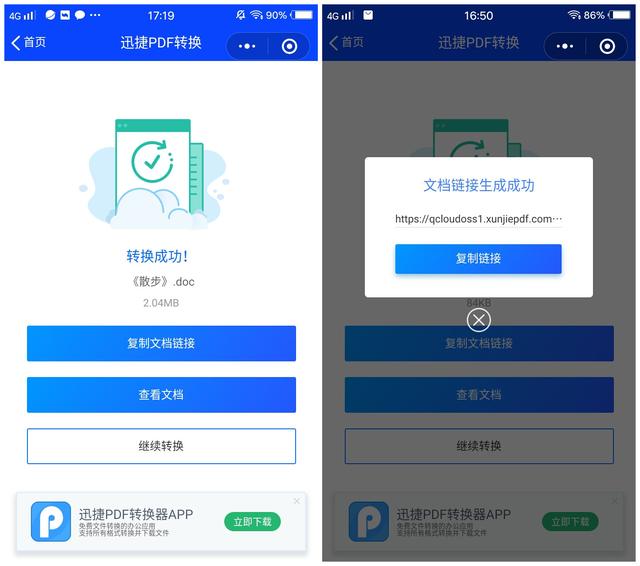
好啦~以上就是关于华为手机几个扫描功能及PDF转Word的小技巧介绍啦~希望可以对你有所帮助哟!感兴趣的话不如自己试试看哈~
你还发现华为手机别的有趣好用的功能吗?记得在评论区留言告诉我哦!






















 2739
2739

 被折叠的 条评论
为什么被折叠?
被折叠的 条评论
为什么被折叠?








